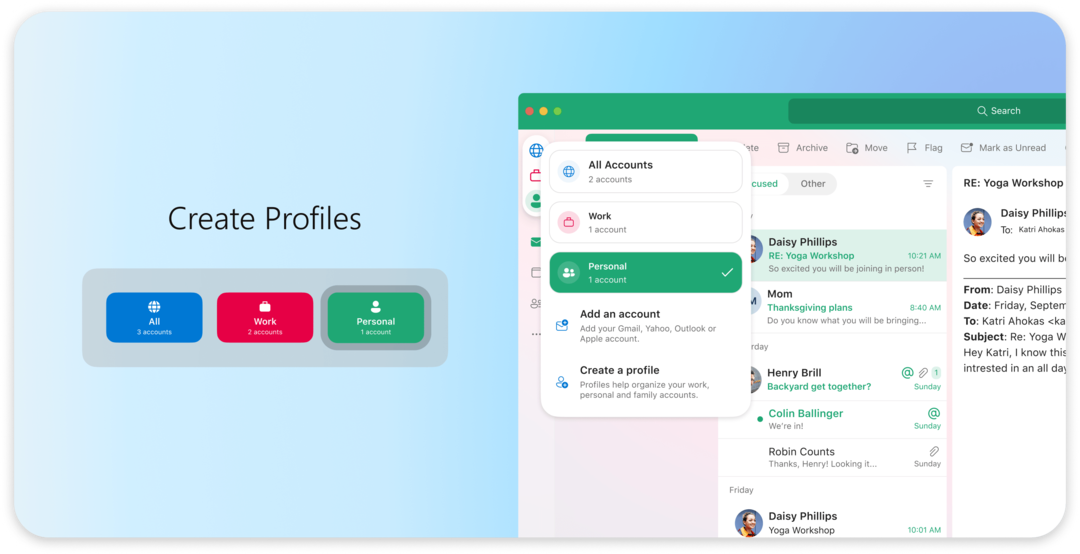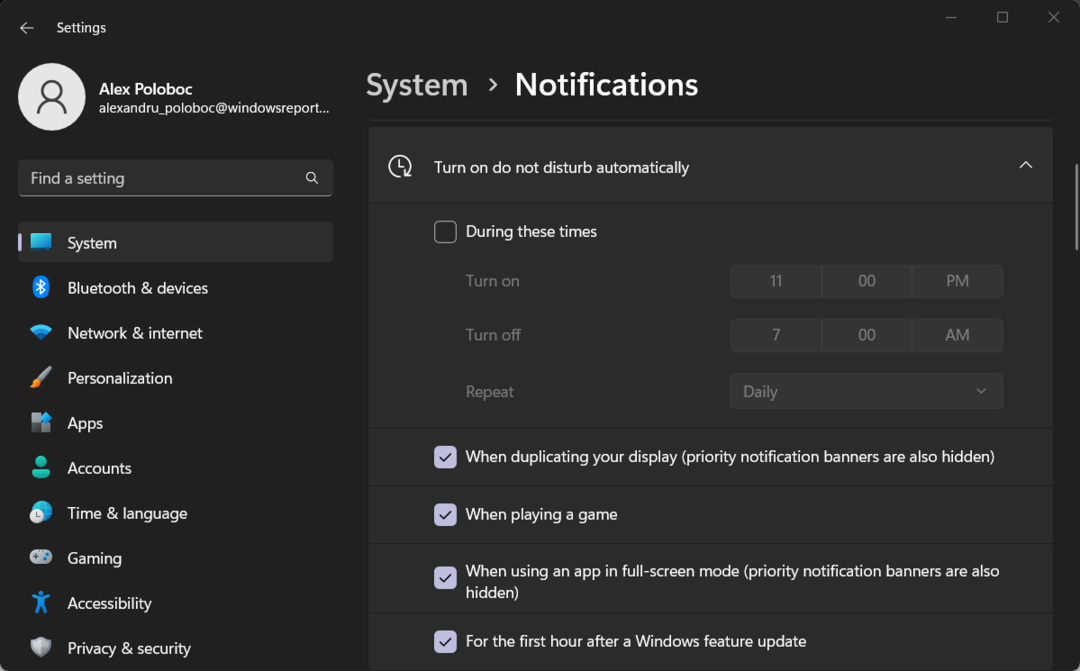Αυτό το λογισμικό θα επιδιορθώσει κοινά σφάλματα υπολογιστή, θα σας προστατεύσει από την απώλεια αρχείων, κακόβουλο λογισμικό, αστοχία υλικού και θα βελτιστοποιήσετε τον υπολογιστή σας για μέγιστη απόδοση. Διορθώστε τα προβλήματα του υπολογιστή και αφαιρέστε τους ιούς τώρα σε 3 εύκολα βήματα:
- Κατεβάστε το εργαλείο επισκευής Restoro PC που συνοδεύεται από κατοχυρωμένες τεχνολογίες (διαθέσιμο δίπλωμα ευρεσιτεχνίας εδώ).
- Κάντε κλικ Εναρξη σάρωσης για να βρείτε ζητήματα των Windows που θα μπορούσαν να προκαλέσουν προβλήματα στον υπολογιστή.
- Κάντε κλικ Φτιάξ'τα όλα για να διορθώσετε προβλήματα που επηρεάζουν την ασφάλεια και την απόδοση του υπολογιστή σας
- Το Restoro κατεβάστηκε από 0 αναγνώστες αυτόν τον μήνα.
Αυτές τις μέρες, το απόρρητο είναι ένα από τα πιο συζητημένα θέματα και η Microsoft θέλει να διασφαλίσει ότι ευχαριστεί τους χρήστες των Windows 8.1 και Windows 10 με τις ρυθμίσεις που προσφέρει. Ακολουθούν οι επιλογές που σας επιτρέπουν να ελέγχετε το απόρρητό σας στα Windows 8.1

Ίσως έχετε παρατηρήσει ότι όπως και σε άλλες πλατφόρμες για κινητά, όπως iOS ή Android, οι εφαρμογές που εγκαθιστάτε από το Windows Store στα Windows σας 10 και η συσκευή Windows 8.1 μπορεί να έχει πρόσβαση σε διάφορες δυνατότητες του συστήματός σας. Πιθανότατα αγνοείτε αυτήν την πτυχή, αλλά πρέπει πραγματικά να γνωρίζετε ότι μπορείτε να ελέγχετε τις ρυθμίσεις απορρήτου σας. Με τα παρακάτω βήματα, κοινοποιούμε γρήγορα τις συμβουλές και τις εξηγήσεις του επιλογές απορρήτου στα Windows 8.1.
Σημαντική σημείωση: Για χρήστες Windows 10, πληκτρολογήστε "Ρυθμίσεις απορρήτου" στη γραμμή αναζήτησης των Windows 10 κάτω αριστερά στην επιφάνεια εργασίας σας και θα λάβετε τις ίδιες επιλογές μενού με τα Windows 8.1.
Διαβάστε επίσης: Η Microsoft λαμβάνει το BigBrotherAward 2018 για παραβίαση του απορρήτου των χρηστών
Εάν γνωρίζετε ήδη τον τρόπο σας στα Windows 8 και Windows 8.1, τότε μπορείτε να μάθετε πώς να αποκτήσετε πρόσβαση στις Ρυθμίσεις υπολογιστή Από εκεί, απλώς επιλέγετε την επιλογή απορρήτου. Αλλά εδώ είναι ο αναλυτικός οδηγός για όσους είναι νέοι στην ιδέα.
1. Πατήστε το λογότυπο των Windows + W για να ανοίξετε το Λειτουργία αναζήτησης ή ανοίξτε το Charms Bar μετακινώντας το ποντίκι σας ή σύρετε το δάχτυλό σας στην επάνω δεξιά γωνία.

2. Στη γραμμή αναζήτησης Τύπος "Ρυθμίσεις υπολογιστή«Και μετά κάντε κλικ ή πατήστε πάνω του.

3. Επιλέξτε «Μυστικότητα«Από το μενού.

4. Στο 'Γενικός«Υποτμήμα, μπορείτε να αλλάξετε τα εξής:
- Πρόσβαση στην εφαρμογή στο όνομά σας, στην εικόνα και σε άλλες πληροφορίες λογαριασμού
- Οι εφαρμογές έχουν πρόσβαση στο αναγνωριστικό διαφήμισης, μπορείτε να το απενεργοποιήσετε για να το επαναφέρετε
- Φίλτρο SmartScreen για το περιεχόμενο ιστού που χρησιμοποιούν οι εφαρμογές
- Προτάσεις κειμένου
- Οι ιστότοποι παρέχουν τοπικά σχετικό περιεχόμενο με πρόσβαση στη λίστα γλωσσών
5. Στο 'Τοποθεσία«Υποτμήμα, μπορείτε να επιτρέψετε στα Windows και τις εφαρμογές να χρησιμοποιούν την τοποθεσία σας. Εάν δεν θέλετε ορισμένες εφαρμογές να χρησιμοποιούν την τοποθεσία σας, τότε μπορείτε να την απενεργοποιήσετε χειροκίνητα.

6. Στο 'Κάμερα Web«Υποτμήμα, μπορείτε να κάνετε τα ίδια πράγματα όπως στην Τοποθεσία, πράγμα που σημαίνει ότι μπορείτε επίσης να απενεργοποιήσετε την πρόσβαση σε ορισμένες εφαρμογές και Windows. Επιλέξτε μόνο τις εφαρμογές που γνωρίζετε ότι είναι πραγματικά ασφαλείς στη χρήση.

7. Στο 'Μικρόφωνο«Υπομενού, γνωρίζετε ήδη τι μπορείτε να κάνετε από τις προηγούμενες ρυθμίσεις. Και πάλι, απενεργοποιήστε τις εφαρμογές που δεν εμπιστεύεστε.

Υπάρχει επίσης η υποενότητα "Άλλες συσκευές", όπου πιθανότατα θα δείτε άλλες συσκευές, όπως στυλό ή άλλες εξωτερικές συσκευές.
Θέματα ασφαλείας των ρυθμίσεων απορρήτου στα Windows 10;
Τον Μάιο του 2018 έχουμε γράψει για το νέες ρυθμίσεις απορρήτου που θα φέρει το Windows 10 April Update. Έχουν επικριθεί για τη συλλογή πληροφοριών και πολλοί χρήστες δεν ήταν ικανοποιημένοι με αυτό. Μερικοί από αυτούς ανέφεραν ότι το οι ρυθμίσεις απορρήτου εξαφανίστηκαν στα Windows 10.
Αλλά το πιο συζητημένο πρόβλημα ήταν το αδυναμία αλλαγής των ρυθμίσεων της διαδικασίας συλλογής δεδομένων. Αυτό το πρόβλημα εγείρει ανησυχίες ακόμη και σε πολιτικό επίπεδο. Εάν εξακολουθείτε να πιστεύετε ότι τα προσωπικά σας στοιχεία είναι πλήρως ασφαλή, εδώ είναι μια απόδειξη ότι Τα Windows 10 αγνοούν τις ρυθμίσεις χρήστη.
Διαβάστε επίσης: Απενεργοποιήστε το Timeline στα Windows 10 April Update για να προστατεύσετε το απόρρητό σας
 Εξακολουθείτε να αντιμετωπίζετε προβλήματα;Διορθώστε τα με αυτό το εργαλείο:
Εξακολουθείτε να αντιμετωπίζετε προβλήματα;Διορθώστε τα με αυτό το εργαλείο:
- Κάντε λήψη αυτού του εργαλείου επισκευής υπολογιστή βαθμολογήθηκε Μεγάλη στο TrustPilot.com (η λήψη ξεκινά από αυτήν τη σελίδα).
- Κάντε κλικ Εναρξη σάρωσης για να βρείτε ζητήματα των Windows που θα μπορούσαν να προκαλέσουν προβλήματα στον υπολογιστή.
- Κάντε κλικ Φτιάξ'τα όλα για την επίλυση προβλημάτων με τις κατοχυρωμένες τεχνολογίες (Αποκλειστική έκπτωση για τους αναγνώστες μας).
Το Restoro κατεβάστηκε από 0 αναγνώστες αυτόν τον μήνα.